Sauvegarde Wi-Fi Android
Depuis que le WiFi est utilisé, de nombreuses personnes aiment l’utiliser pour rechercher sur Internet, lire de la musique ou des vidéos sur un appareil Android, ou afficher Facebook, Twitter, Linkedln, etc., sauvegarder des données Android sur le cloud, etc. Cela permet de sauvegarder les données du téléphone Android 4G/3G/2G.
Cependant, vous pouvez parfois oublier le mot de passe WiFi, ce qui vous empêche de l’utiliser. Pour l’éviter, il faut sauvegarder Android WiFi avec mot de passe vers un endroit sûr. Cet article vous montrera comment sauvegarder les mots de passe WiFi Android et sauvegarder les données Android via WiFi facilement et commodément.
Partie 1. Trois méthodes pour sauvegarder les paramètres WiFi d’Android
Méthode 1 – Sauvegardez manuellement les mots de passe Android WiFi sur Google
De nombreux téléphones et tablettes Android vous permettent de sauvegarder les mots de passe WiFi sur le service Google. Suivez simplement les étapes simples ci-dessous. Ensuite, vous pouvez le faire vous-même.
Étape 1 : Sur votre téléphone ou tablette Android, appuyez sur Paramètres > Compte. Trouvez un compte Google et connectez-vous.
Étape 2 : Trouvez Sauvegarde et réinitialisation. Cochez Sauvegarder mes données pour sauvegarder les mots de passe Wi-Fi, les données d’application et les paramètres sur les serveurs Google.
Cependant, tous les téléphones ou tablettes Android ne vous permettent pas de le faire. Dans ce cas, vous devez demander de l’aide à certaines applications Android. Ici, j’énumère les Top 2 des applications de sauvegarde Wi-Fi Android pour vous.
Méthode 2 – Récupération et sauvegarde de passe WiFi pour effectuer une sauvegarde de mot de passe WiFi Android
WiFi Pass Recovery & Backup affiche tous les mots de passe WiFi sur votre téléphone ou tablette Android par ordre alphabétique. Il peut également sauvegarder la liste dans un fichier et l’enregistrer sur la carte mémoire. Lorsque vous oubliez le mot de passe WiFi, vous pouvez le restaurer en un clic ! En outre, vous pouvez copier les mots de passe WiFi dans le presse-papiers, puis les coller dans n’importe quel fichier.
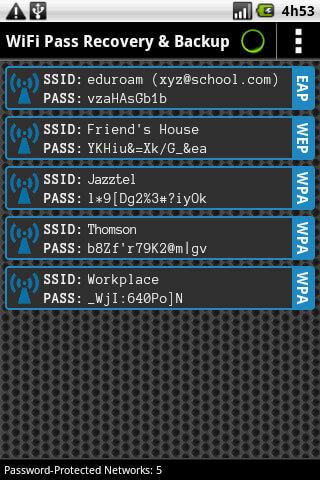
Méthode 3 – Sauvegardez votre mobile pour effectuer une sauvegarde de mot de passe Wi-Fi Android
Backup Your Mobile est une application Android tout-en-un gratuite pour sauvegarder les mots de passe Wi-Fi, les contacts, les messages, les paramètres, les APNS, les calendriers, les applications des utilisateurs, l’historique du navigateur, les signets, etc. La sauvegarde sera enregistrée sur la carte SD Android ou la mémoire du téléphone. Cependant, pour sauvegarder les mots de passe Wi-Fi, vous devez rooter votre téléphone ou votre tablette Android.
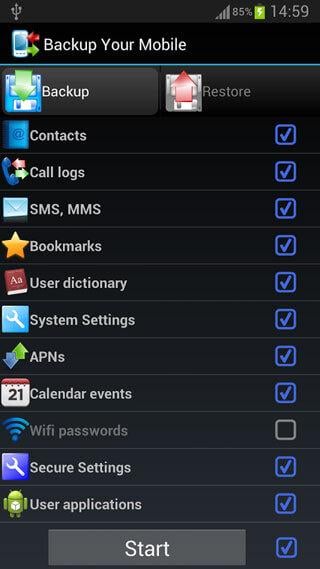
Vous pouvez également gérer le applications de point d’accès gratuites avec TunesGo iOS Manager sur PC.
Vous avez maintenant bien sauvegardé les paramètres Wi-Fi. Vous vous demandez peut-être :
- Comment sauvegarder efficacement d’autres données sur Android ?
- Ces applications sont tellement utiles. Que se passe-t-il si je les perds et qu’ils ne sont plus disponibles sur Internet ?
Remarque : Certaines applications utiles peuvent violer les intérêts de Google et donc être bannies du Google Play Store.
Continuez à lire pour savoir comment réparer.
Partie 2. Sauvegarder un téléphone Android sur un PC via USB
DrFoneTool – Phone Backup (Android) est un excellent outil pour vous aider à sauvegarder les téléphones Android sur PC via un câble USB, y compris les contacts, les journaux d’appels, les messages, les photos, la musique, les données d’application, etc.

DrFoneTool – Sauvegarde de téléphone (Android)
Solution éprouvée pour sauvegarder et restaurer les données Android
- Sauvegarde sélective des données Android sur l’ordinateur en un seul clic.
- Prévisualiser et restaurer la sauvegarde sur tous les appareils Android.
- Prend en charge les appareils 8000 + Android.
- Aucune donnée ne sera perdue lors de la sauvegarde, de l’exportation ou de la restauration.
Voici les étapes simples qui vous guident dans la sauvegarde des données Android.
Étape 1 : Téléchargez et installez DrFoneTool. Connectez votre téléphone Android à l’ordinateur via un câble USB. Cliquez ensuite sur la section Sauvegarde du téléphone pour sauvegarder les fichiers importants de votre téléphone Android sur PC.

Étape 2 : Dans l’interface à venir, cliquez sur ‘Sauvegarder’ ou ‘Afficher l’historique de sauvegarde’ (si vous avez déjà sauvegardé des données).

Étape 3 : Sélectionnez les types de données que vous souhaitez sauvegarder sur l’ordinateur ou cochez simplement « Sélectionner tout ». Enfin, cliquez sur ‘Sauvegarder’. Notez le répertoire de sauvegarde sur votre PC ou remplacez-le par un autre.

DrFoneTool – Phone Backup (Android) peut vous aider à sauvegarder le Applications de sauvegarde Wi-Fi Android à l’ordinateur. Si vous souhaitez sauvegarder les données de ces applications, vous devez d’abord rooter votre Android.
Derniers articles

